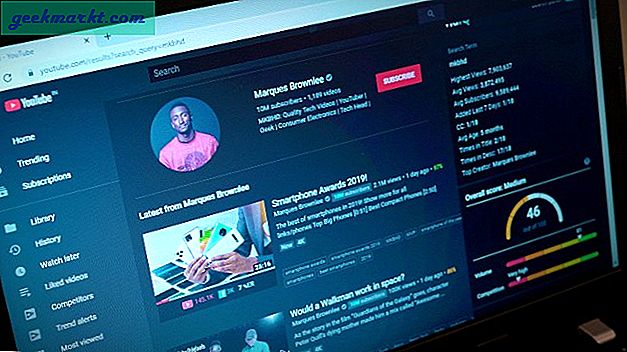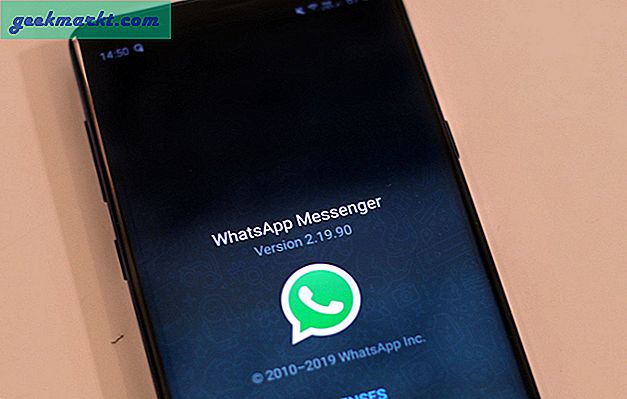Annotatie van afbeeldingen kan in bepaalde situaties erg handig zijn. Misschien wilt u bijvoorbeeld laten zien hoe u een bepaalde functie gebruikt of wilt u iets markeren of naar een bepaald gedeelte van de afbeelding verwijzen. In die situaties kunnen annotatietools je helpen om snel de delen van de afbeelding die je nodig hebt te markeren of de aandacht te vestigen. Hier zijn enkele van de beste annotatie-apps voor Android die u gratis kunt uitproberen.
Beste Android-annotatie-apps
1. Schermmeester
Screen Master is een van de meest populaire screenshot- en annotatietools voor Android. Het beste van de app is dat deze een klein en transparant pictogram plaatst dat kan worden gebruikt om snel een screenshot te maken. Nadat u de schermafbeelding heeft gemaakt, kunt u deze bewerken door simpelweg op de optie "Bewerken" te tikken. Als u al foto's of afbeeldingen heeft die u wilt annoteren, kunt u dat doen door op de optie "Foto maken" op het hoofdscherm te tikken en vervolgens de afbeelding te selecteren die u wilt bewerken. Met het annotatiegereedschap kunt u geselecteerde delen van afbeeldingen knippen, bijsnijden, roteren, vervagen, vormen zoals pijlen, cirkels, rechthoeken, tekst en afbeeldingen toevoegen, schrijven met de meegeleverde pen, emoji's toevoegen, enz.
Als je op zoek bent naar een eenvoudige maar krachtige app voor schermafbeeldingen en annotaties, probeer Screen Master dan eens. Houd er echter rekening mee dat u banneradvertenties zult zien terwijl u de afbeeldingen annoteert. Maar ze staan je niet in de weg, dus het zou geen groot probleem moeten zijn. Als u deze app regelmatig gebruikt, overweeg dan om een upgrade uit te voeren om de advertenties te verwijderen.
Prijs: De app is volledig gratis, maar bevat wel advertenties. Om de advertenties te verwijderen, moet je upgraden naar de pro-versie voor $ 2,99 via in-app-aankoop.

2. Phonto
Phonto doet maar één ding, maar het doet het redelijk goed. In plaats van een heleboel vormen toe te voegen, als u op zoek bent naar een speciale app om tekst aan uw afbeeldingen toe te voegen met verschillende stijlen en effecten, dan is Phonto iets voor u. Download gewoon de app, open de afbeelding waaraan u tekst wilt toevoegen en begin met schrijven. Met Phonto kunt u kiezen uit 200 verschillende lettertypen en de tekst opmaken met verschillende kleuren, verlopen, patronen, schaduwen, lijnen, tekstgrootte, achtergrondkleur, enz. U kunt zelfs een aangepaste regel- en tekstafstand instellen en toegevoegde tekst roteren en kantelen.
Als u wilt, kunt u zelfs uw eigen aangepaste lettertypen toevoegen en deze in de app gebruiken om uw afbeeldingen te annoteren. Om uw eigen aangepaste lettertype toe te voegen, hoeft u alleen maar het lettertypebestand te downloaden in .zip-, .ttp- of .otf-indeling en het vervolgens te openen met de app. In het geval dat u zich afvraagt, kunt u enkele van de beste lettertypen gratis rechtstreeks downloaden van de Google Fonts-website.
Prijs: De app is volledig gratis, maar bevat wel advertenties. U kunt de advertenties verwijderen met een in-app-aankoop van $ 1,5.

3. Snap-opmaak
Snap Markup is een relatief nieuwe app waarmee je basisannotaties op de geselecteerde afbeelding kunt maken. Met Snap Markup kun je vormen zoals pijlen, rechthoeken, sterren, cirkels, lijnen en zelfs aangepaste vormen tekenen met het potloodgereedschap. U kunt ook aangepaste kleuren toevoegen en de dikte van de vormen naar behoefte wijzigen. Zoals ik al zei, het is een heel eenvoudige app en behalve het tekenen van vormen, kun je niet veel doen. Als u dagelijks slechts een paar tekengereedschappen zoals rechthoeken en pijlen gebruikt, kunt u de onderste navigatiebalk vrijmaken door de andere gereedschappen uit het instellingenpaneel uit te schakelen.
Hoe goed de basistools ook zijn, de app biedt geen optie om de toegevoegde annotatievormen te vergroten of verkleinen of te verplaatsen. Zodra u de annotatie hebt toegevoegd, blijven ze daar gewoon. Vanaf het moment dat dit wordt geschreven, werkt de ontwikkelaar actief aan de app om meer functies toe te voegen met gebruikerssuggesties. Het zou dus goed moeten zijn voor basisgebruik, probeer het eens.
Prijs: De app is helemaal gratis. Tenminste vanaf het moment dat dit is geschreven, is de app ook advertentievrij.

4. Afbeelding annotatie
Image Annotation, ook wel iAnnotation genoemd, is nog een andere speciale en relatief nieuwe app om je afbeeldingen te annoteren. Net als Snap Markup heeft de app alle basishulpmiddelen die u ooit nodig zult hebben, zoals de rechthoek, cirkel, lijn, enz. Er is ook een optie genaamd "Auto" waarmee u vrij tekenvormen kunt maken en automatisch naar de werkelijke vormen kunt converteren. Als u bijvoorbeeld een vierkant vrij tekent, converteert de app het naar een echt vierkant met rechte lijnen. Behalve het tekenen van verschillende vormen, kunt u ook gesproken notities door op het "Mic" -pictogram in de rechter benedenhoek te tikken.
U kunt uw geannoteerde afbeeldingen exporteren in verschillende indelingen, zoals PDF, MS Word en HTML. Het goede van deze app is dat het al je geannoteerde afbeeldingen in sessies opslaat en dat je ze kunt bezoeken en opnieuw kunt bewerken als dat nodig is. Het enige dat u hoeft te doen, is de vorige sessie openen.
Prijs: De gratis versie heeft een beperkt aantal sessies. Nadat u alle sessies heeft gebruikt, moet u de oude sessies verwijderen om nieuwe te maken. Als alternatief kunt u het aantal sessies verhogen via in-app-aankopen.

5. Inkboard
Oké, Inkboard is niet alleen je gewone annotatietool. In feite is het ontworpen om met verschillende tools op foto's en andere afbeeldingen te tekenen. In tegenstelling tot andere apps op deze lijst, zijn er geen tools waarmee je vormen kunt tekenen zoals cirkels, rechthoeken, pijlen, enz. Inkboard geeft je echter toegang tot verschillende tekengereedschappen zoals potloden, markeringen, markeringen, kleurpotloden, enz. Met deze tools kun je u kunt uit de vrije hand uw afbeelding annoteren met elke gewenste vorm. Het enige dat u hoeft te doen, is de afbeelding openen die u wilt annoteren en de meegeleverde hulpmiddelen gebruiken om te tekenen zoals u nodig hebt.
Wanneer u Inkboard gebruikt, krijgt u geen toegang tot de traditionele annotatietools, maar u bent ook niet tot hen beperkt. Als je gebruik eenvoudig is en het niet erg vindt om vormen uit de vrije hand te geven, probeer dan Inkboard. Het is tenslotte gratis, lichtgewicht en gemakkelijk te gebruiken.
Prijs: De app is helemaal gratis.

6. PhotoNotate
PhotoNotate combineert zowel de Phonto- als de Image Annotation-app. d.w.z. hiermee kunt u aangepaste tekst- en audioannotaties aan uw afbeelding toevoegen. In PhotoNotate vind je je traditionele annotatietools zoals vormen niet en kun je zelfs niet op de afbeeldingen tekenen. U kunt de tekst echter toevoegen en opmaken met behulp van de 20+ lettertypen, kleuren, achtergrondkleur, tekstplaatsing, enz. PhotoNotate is erg handig als u snel op een foto wilt schrijven of een spraaknotitie wilt toevoegen.
Dus, als u op zoek bent naar een eenvoudige app om afbeeldingen met tekst en audio te annoteren, probeer PhotoNotate dan eens en kijk of het aan uw behoeften voldoet.
Prijs: De app is gratis, maar voegt een watermerk toe. U kunt het watermerk verwijderen met een in-app-aankoop van $ 0,99.

Afronden: Android-annotatie-apps
Dit waren dus enkele van de beste Android-apps om schermafbeeldingen en afbeeldingen te annoteren. Als je op zoek bent naar een goede PDF-annotatie-app, probeer dan Xodo PDF Reader & Editor. Naast het eenvoudig annoteren van een bestand, kunt u ook PDF-formulieren lezen, ondertekenen en invullen.
Dat is het voor nu. Reageer hieronder en deel uw mening en ervaringen over het gebruik van de bovenstaande app om uw afbeeldingen op Android te annoteren.